Posiadanie podstawowych umiejętności bywa niezwykle wartościowe w pewnych kontekstach. W zależności od sytuacji, umiejętność obsługi pewnych funkcji może stać się kluczowa. Poniżej znajdziesz kroki, które pozwolą Ci na skasowanie historii połączeń z twojego iPhone, a także na odnalezienie innych istotnych informacji.
Chociaż iPhone oferuje liczne sprytne triki, które ułatwiają codzienne działania, pamiętaj, że przede wszystkim pozostaje to telefonem. Zrozumienie, jak przeglądać historię połączeń na iPhone, stanowi istotną kompetencję. Oczywiście, wiedza o tym, jak stwierdzić, czy twój numer został zablokowany i jak go odblokować, może być istotna, jednak także znajomość sposobu dostępu do historii połączeń stanowi kluczowe zagadnienie. Czy zdarzyło Ci się zapomnieć numeru, którego właśnie potrzebujesz? Historia połączeń jest zawsze pod ręką. Czy potrzebujesz potwierdzenia, że ktoś kontaktował się z Tobą w ważnej sprawie sądowej lub przy użyciu skradzionego iPhone? Właśnie w historii połączeń znajdziesz odpowiedzi. A może masz problem z zapamiętaniem numeru osoby, która dzwoniła w sprawie spamu lub z którą przeprowadziłeś istotną rozmowę? Tak, historia połączeń w Twoim telefonie może okazać się pomocna w tych sytuacjach. Co ciekawe, nie jest konieczne posiadanie zaawansowanych umiejętności hakowania iPhone, aby zdobyć te informacje – są one dostępne w zasięgu ręki. Poniżej przedstawiamy sposób na sprawdzenie historii połączeń na iPhone, kasowanie połączeń lub nawet całkowite usunięcie całej historii połączeń. Ponadto, dowiesz się, jak przywrócić usunięte połączenia, o ile nadal masz dostęp do danych z rejestru połączeń.
Jak usunąć pojedyncze połączenie
Czasami chcesz usunąć połączenia od oszusta, osoby dzwoniącej lub po prostu kogoś, kogo nie lubisz. Do usuwania połączeń potrzebny jest telefon z systemem iOS 13 lub nowszym. Jeśli masz taką wersję, możesz usuwać pojedyncze połączenia, przesuwając palcem w lewo na połączeniu i naciskając „Usuń”, gdy spojrzysz na ekran Ostatnie.
W przypadku wszystkich iPhone można również wykonać następujące kroki:
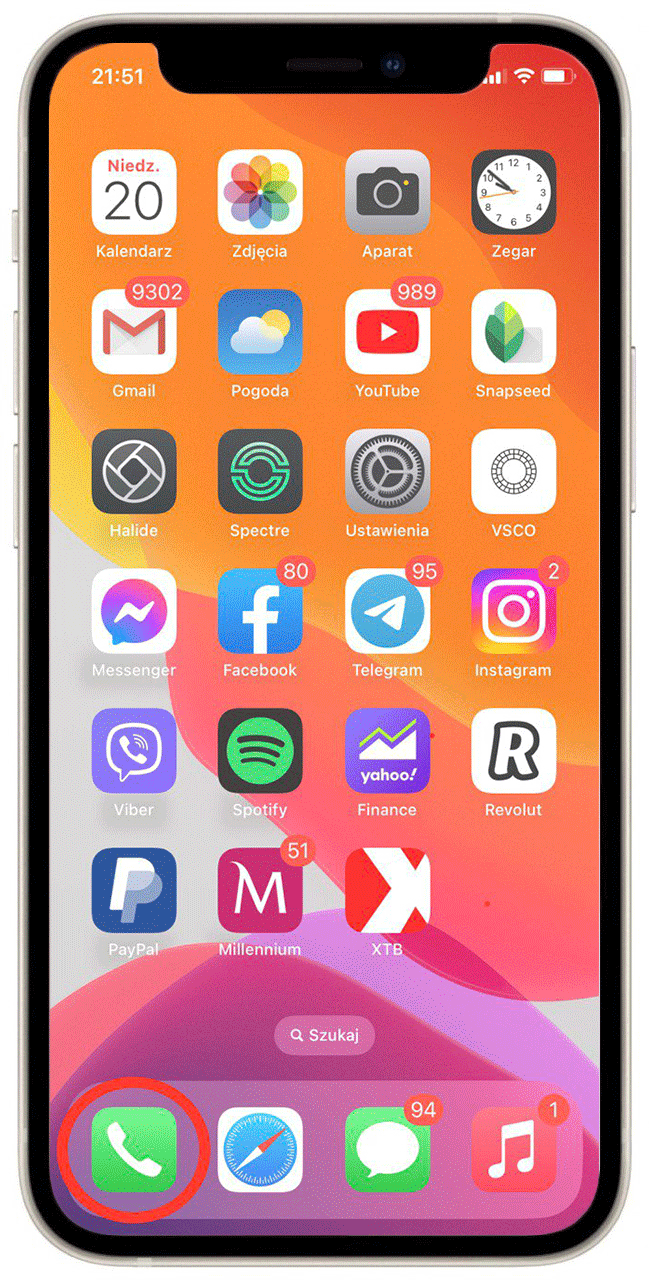
- Otwórz aplikację Telefon.
- Dotknij opcji Ostatnie.
- Wybierz opcję Edytuj w prawym górnym rogu ekranu.
- Dotknij czerwonego kółka obok każdego numeru telefonu.
- Stuknij Usuń.
Jak usunąć całą historię połączeń
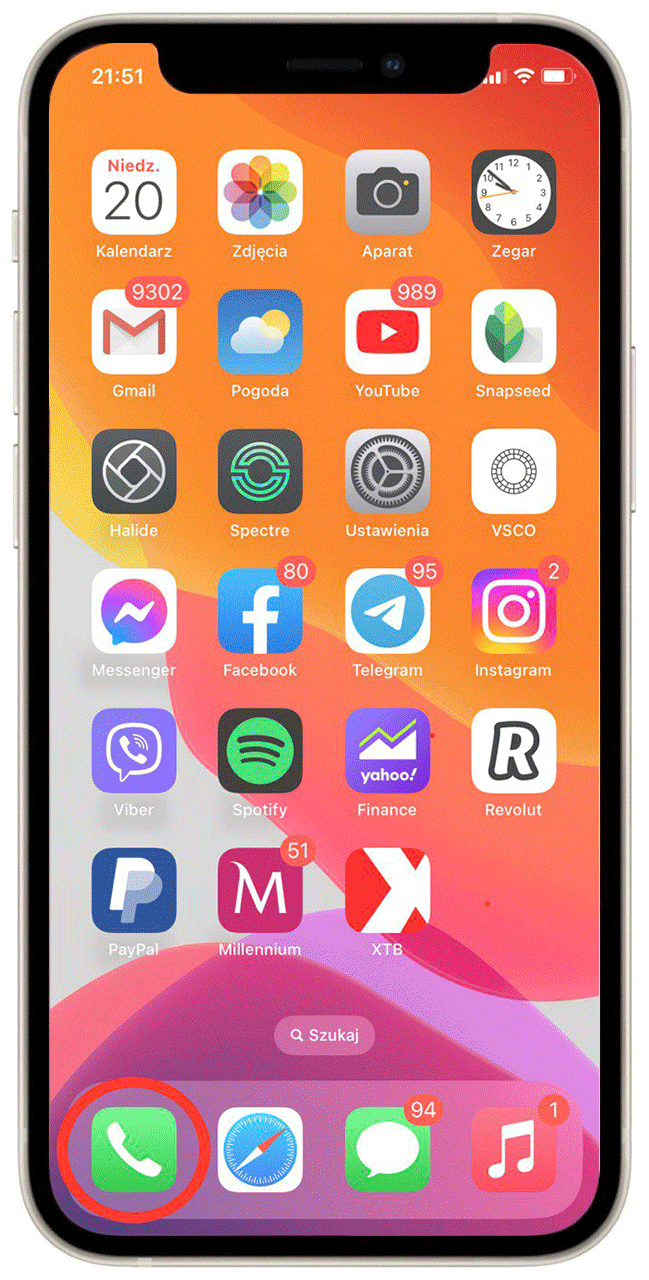
Jeśli chcesz usunąć całą historię połączeń, aby zwolnić pamięć telefonu lub po prostu zacząć od nowa, możesz to zrobić. Aby usunąć całą historię połączeń, wybierz opcję Wyczyść po stuknięciu opcji Edytuj na ekranie Ostatnie, a następnie stuknij opcję Wyczyść wszystkie ostatnie. Oto sprytniejsze sposoby na zwolnienie pamięci w smartfonie .
Jak sprawdzić historię połączeń na telefonie iPhone
Sprawdzanie historii połączeń na telefonie iPhone jest bardzo proste. Wystarczy otworzyć aplikację Telefon, a następnie stuknąć opcję Ostatnie u dołu ekranu. Pojawi się lista ostatnich połączeń. Aby wyświetlić szczegóły pojedynczego połączenia, stuknij ikonę „i” po prawej stronie połączenia. Zobaczysz datę połączenia i czas jego trwania. Oczywiście oczekujemy, że nasze telefony będą wiedzieć takie rzeczy. Możesz jednak nie zdawać sobie sprawy, że Twój telefon wie również te rzeczy o Tobie.
Jak sprawdzić historię połączeń w iCloud
Chociaż iCloud tworzy kopie zapasowe danych historii połączeń, aby można było z nich korzystać na różnych urządzeniach, według przedstawicieli Apple, z którymi rozmawialiśmy, nie ma możliwości przeglądania tych danych w aplikacji lub witrynie iCloud. Jedynym sposobem na wyświetlenie historii połączeń jest otwarcie telefonu na ekranie Ostatnie. Możesz jednak uzyskać dostęp do swoich kontaktów za pośrednictwem iCloud. Wystarczy przejść do witryny iCloud i stuknąć opcję „Kontakty” na stronie głównej. Jeśli zastanawiasz się, czy iCould może to zrobić, upewnij się, że wiesz, jak chronione są Twoje dane.
Jak są inne sposoby sprawdzania historii połączeń
Innym sposobem na uzyskanie dostępu do historii połączeń iPhone jest skontaktowanie się z dostawcą usług telefonicznych. Zwykle może on pokazać dzienniki połączeń, które sięgają wstecz. Jednak nie wszyscy dostawcy mają zasady, które na to pozwalają, więc wyniki mogą się różnić.
Apple oferuje również możliwość pobrania arkusza kalkulacyjnego zawierającego informacje z rejestru połączeń. Aby to zrobić, przejdź do strony zarządzania Apple ID, zaloguj się, a następnie przejdź do „Dane i prywatność” i wybierz „Zarządzaj danymi i prywatnością„. Stamtąd przejdź do „Pobierz kopię swoich danych” i kliknij „Rozpocznij„. Następnie postępuj zgodnie z instrukcjami wyświetlanymi na ekranie.
Jak długo Apple przechowuje historię połączeń
Telefon może przechowywać w pamięci lokalnej wiele połączeń jednocześnie. iPhone przechowuje 1000 ostatnich połączeń, bez względu na ich wiek. Jednak w samym telefonie można zobaczyć tylko 100 ostatnich połączeń. Tego ograniczenia nie można zmienić. Jeśli chcesz przejrzeć historię połączeń, możesz usunąć niektóre z ostatnich wpisów. Na przykład usunięcie 10 ostatnich połączeń pozwoli na wyświetlenie 10 starszych w historii połączeń.
A oto zgrabna luka: powtarzające się połączenia z tym samym numerem liczą się tylko jako jedno połączenie, więc technicznie historia połączeń może wyświetlać informacje o ponad 100 połączeniach jednocześnie.
Jak długo telefon będzie przechowywać te informacje? Jeśli przestaniesz korzystać z usługi iCloud, informacje o połączeniach i inne dane z ostatniej kopii zapasowej będą przechowywane przez 180 dni, a następnie zostaną usunięte. Wszelkie informacje o lokalizacji zebrane przez telefon są przechowywane przez 24 godziny, a następnie usuwane. Apple twierdzi, że przechowuje również dane osobowe związane z zakupami i pobranymi plikami przez okres do 10 lat.
Jak mogę odzyskać usuniętą historię połączeń na iPhonie?
Apple nie zapewnia oficjalnego sposobu na odzyskanie już usuniętej historii połączeń bez wymazywania telefonu i instalowania kopii zapasowej z iCloud (chociaż można łatwo odzyskać usunięte wiadomości i zdjęcia). Należy pamiętać, że wyczyszczenie telefonu spowoduje utratę wszystkich nowych danych telefonu i zastąpienie ich starszymi danymi z kopii zapasowej.
Aby skonfigurować kopię zapasową, wykonaj następujące kroki:
Przejdź do ustawień telefonu.
Naciśnij „Podstawowe” i „Resetuj”.
Wybierz opcję „Usuń całą zawartość i ustawienia”.
Na ekranie „Aplikacje i dane” wybierz opcję „Przywróć z kopii zapasowej iCloud”.
Zaloguj się do usługi iCloud.
Wybierz kopię zapasową iCloud z listy.
Jeśli wydaje Ci się to kiepskim pomysłem, możesz wybrać inną drogę, na przykład użyć narzędzia takiego jak odzyskiwanie danych iOS z AppGeeker, PhoneRescue lub iMazing, aby wyodrębnić usunięte pliki dziennika z kopii zapasowej, a następnie zainstalować je na telefonie bez wymazywania go. W ten sposób nie będziesz musiał usuwać wszystkich danych z telefonu i zaczynać od zera. Oczywiście czasami dobrym pomysłem jest wyczyszczenie urządzenia do czysta, na przykład podczas odsprzedaży lub recyklingu. W takim przypadku, oto jak usunąć wszystkie dane z iPhone.








